時間:2024-02-26 來源:互聯網 瀏覽量:
Win10飛行模式關閉不了給很多用戶帶來了困擾,筆記本電腦作為現代人生活和工作中不可或缺的工具,飛行模式的存在可以幫助我們節省電池電量,但當無法關閉飛行模式時,卻給用戶帶來了不便。如何解決這個問題呢?本文將為大家詳細介紹Win10飛行模式無法關閉的解決方法,幫助大家輕鬆應對這一困擾。
步驟如下:
1.首先我們得明確,Win10是具有飛行模式的。和Win7不同的是,Win10的飛行模式通過任務欄就可改變。
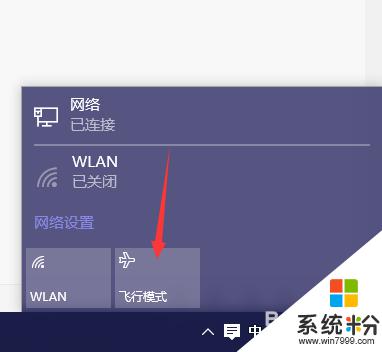
2.當然,按下上方的按鈕。就可以打開Win10的飛行模式,因為小編在寫經驗,打開飛行模式將導致網絡斷開,所以暫不演示。
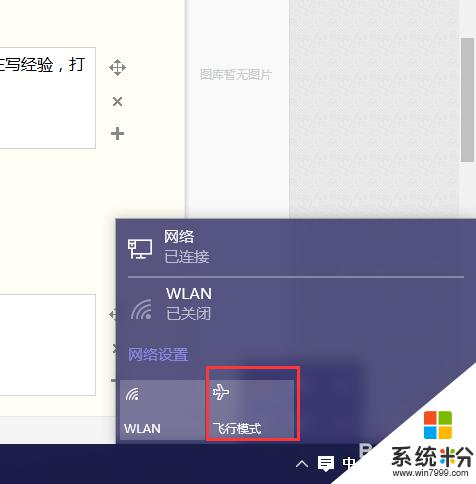
3.如果飛行模式打開無法關閉,那麼試著在控製麵板中設置。我們打開開始。
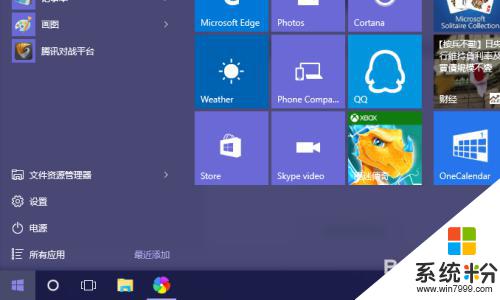
4.然後在開始菜單中,找到設置並進入。
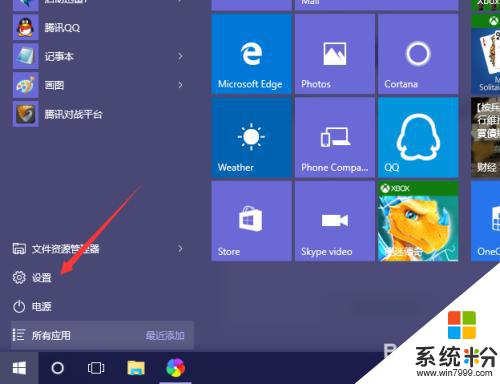
5.找到裏邊的網絡和internet,進入。
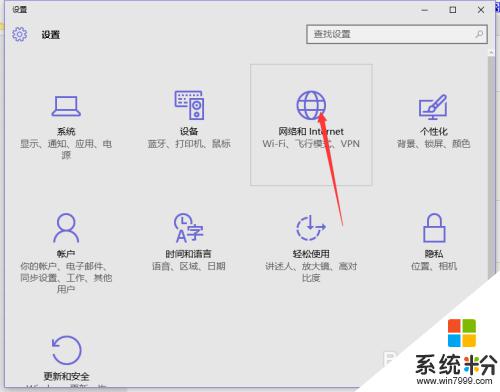
6.找到飛行模式點選關閉即可。
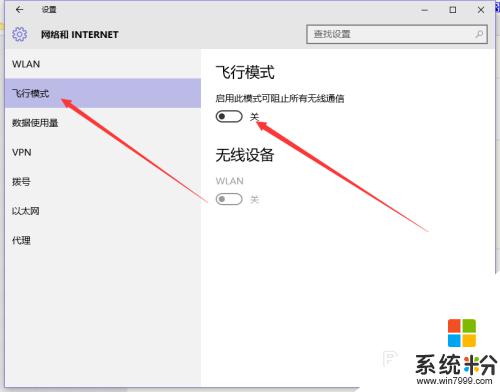
7.當然,如果這樣也無法關閉,那麼安裝最新的更新,然後重啟電腦。
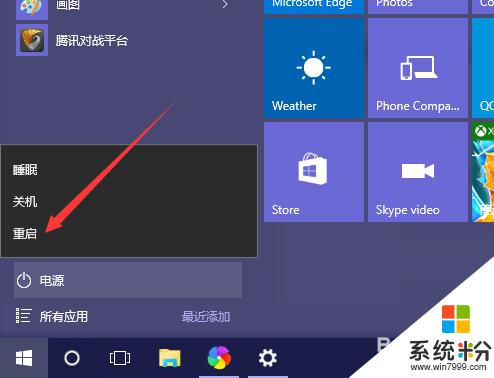
8.如果以上方法行不通,那麼查看一下,鍵盤的無線網絡物理按鍵是否被打開,如果打開的話關閉即可。

9.當然,至此。如果以上方法均不行,那麼備份網卡驅動(包括無線網卡),然後重新下載驅動程序,安裝即可。

以上就是筆記本電腦飛行模式無法關閉的全部內容,如果遇到這種情況,你可以根據以上操作進行解決,非常簡單快速,一步到位。